Wenn Sie Google Analytics auf Ihrer Website installiert haben, sind Sie wahrscheinlich auf die Begriffe "Metrik" und "Dimension" gestoßen, während Sie Ihren Website-Verkehr und andere Leistungsdaten überprüfen.
Wenn Sie Wenn Sie neugierig sind, was diese Begriffe bedeuten, hilft Ihnen dieses Handbuch dabei, diese Metriken zu verstehen, wie Sie nach ihnen suchen und was sie Ihnen über Ihren Datenverkehr sagen können.
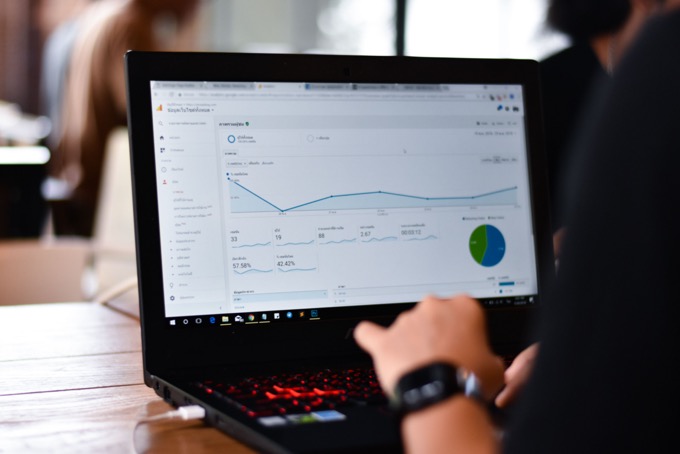
Was ist eine Dimension in Google? Analytics?
Google Analytics bietet Ihnen wertvolle Einblicke in Ihren Website-Verkehr. Sie können Google Analytics auf Ihrer eigenen Website oder auf kostenlosen Blog-Diensten wie Squarespace oder Wix verwenden. Es ist auch einfach, Integrieren Sie Google Analytics in Ihre WordPress-Site.
Dies bedeutet, dass Sie Ihr neu gewonnenes Verständnis von Dimensionen und Metriken verwenden können, um jede Website zu analysieren, die Sie online haben.
Um zu verstehen, wie Dimensionen und Metriken in Google Analytics funktionieren, berücksichtigen Sie die folgenden einfachen Definitionen
Für Sie könnten beispielsweise daran interessiert sein, wie viele Sitzungen von Websites kommen, die Datenverkehr auf Sie verweisen. In diesem Fall wäre Ihre Dimension Verweispfadund die Metrik Sitzungen.
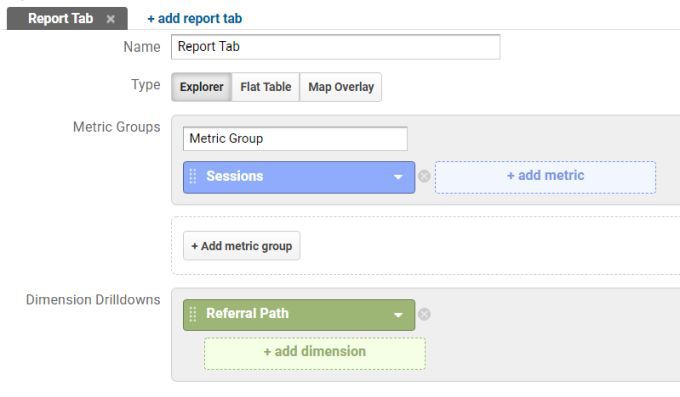
In Google Analytics können Sie entweder verwenden Vorgefertigte Berichte mit vorhandenen Dimensionen und allgemeinen Metriken oder benutzerdefinierte Berichte (wie oben).
Sie müssen immer zuerst entscheiden, welche Dimension Sie messen möchten, bevor Sie zugeordnete Metriken auswählen können.
Was ist eine Metrik in Google Analytics?
Die Metrik, die Sie auswählen können, hängt davon ab, welche Dimension Sie untersuchen möchten.
Eine der häufigsten Websites Eigentümer möchten den Gesamtverkehr auf allen Seiten ihrer Website messen. Dies ist eine vorgefertigte Seite, die Sie jederzeit überprüfen können.
Um dies anzuzeigen, wählen Sie in Google Analytics im linken Navigationsmenü Verhaltenaus. Wählen Sie als Nächstes Site-Inhaltund dann Alle Seiten.
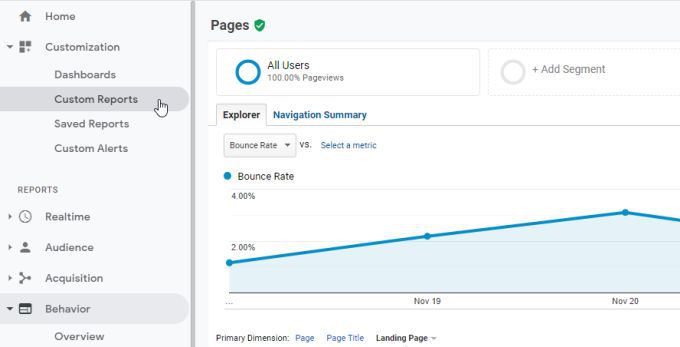
Dieser vorgefertigte Bericht enthält die Metrik Seitenaufrufefür die Dimension Alle Seiten.
Wenn Sie anzeigen möchten Seitenaufrufe für eine andere Dimension können Sie den Dropdown-Pfeil neben Andereneben Primäre Dimensionoben in der Seitenliste auswählen.
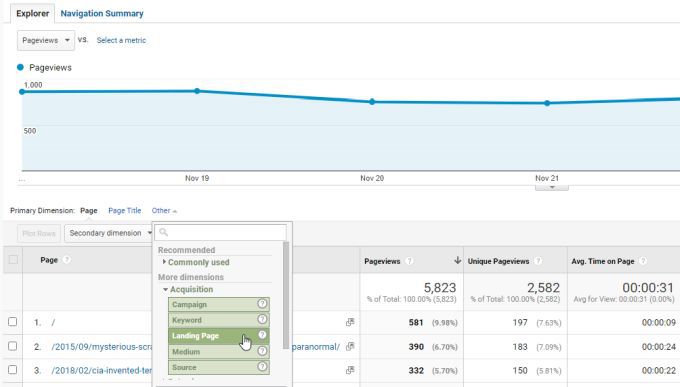
Wie Sie sehen können, können Sie die Dimension von Alle Seiten auf Zielseiteändern. Hier werden nur Seitenaufrufe für die Seiten Ihrer Website angezeigt, auf denen die ersten Seitenbesucher landen, wenn sie auf Ihre Website gelangen.
In jedem dieser vorgefertigten Berichte können Sie auch die Metrik für die Ansicht ändern. Wenn Sie beispielsweise mehr daran interessiert sind, wie häufig Besucher dieselbe Seite verlassen, auf der sie ankommen, können Sie die Metrik in Absprungrate ändern.
Wählen Sie dazu die Metrik Seitenaufrufeunter der Registerkarte Explorer aus und wählen Sie Absprungrateaus der Liste der Metriken aus.
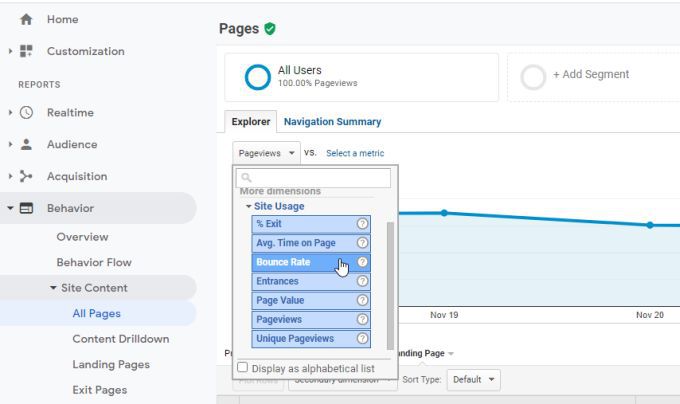
Dadurch wird die Diagrammgrafik so geändert, dass die Metrik Absprungratefür die Dimension "Landing Page" anstelle der Dimension "Pageviews" angezeigt wird.
Benutzerdefiniert erstellen Berichte in Google Analytics
Wenn Sie feststellen, dass in Google Analytics keine vorgefertigten Berichte vorhanden sind, die zeigen, wonach Sie suchen, können Sie stattdessen benutzerdefinierte Berichte erstellen. Mit benutzerdefinierten Berichten können Sie die Dimensionen und Metriken definieren, die Ihnen zeigen, was Sie benötigen.
Um einen benutzerdefinierten Bericht zu erstellen, wählen Sie im linken Menü die Option Anpassung. Wählen Sie dann Benutzerdefinierte Berichte.
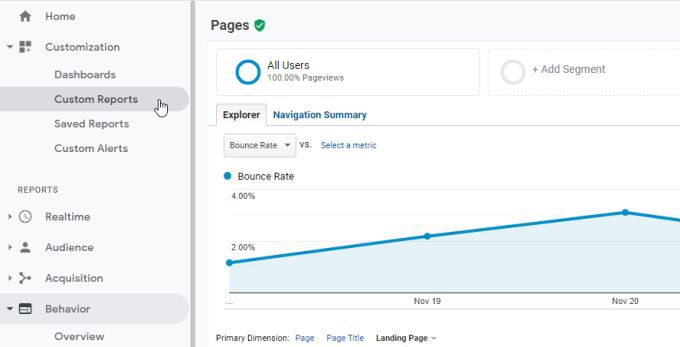
Hiermit gelangen Sie zu einer Berichtserstellungsseite, auf der Sie die Metriken und Dimensionen auswählen können, die Sie grafisch darstellen möchten.
Um mit dem Entwerfen eines neuen benutzerdefinierten Berichts zu beginnen, wählen Sie die Option Schaltfläche Neuer benutzerdefinierter Bericht.
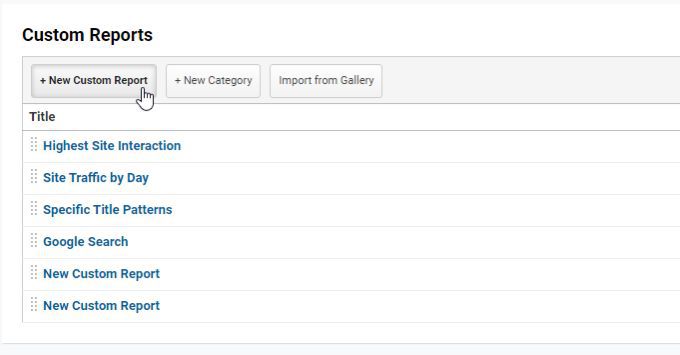
Im Fenster für die benutzerdefinierte Berichtsgestaltung werden zwei Hauptfelder angezeigt: Metrikgruppenund Dimensions-Drilldowns.
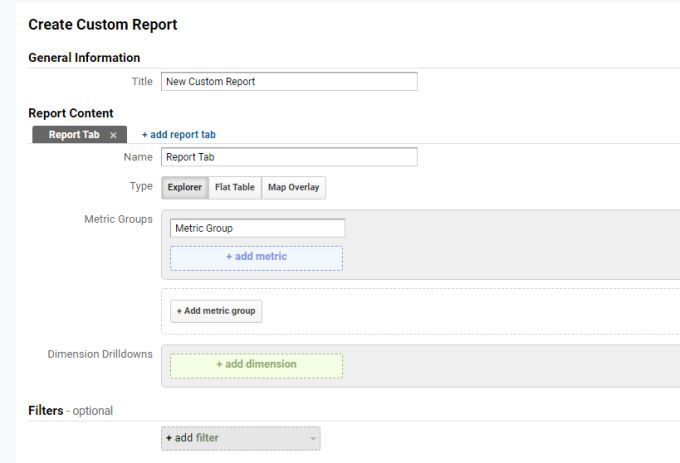
Wenn Sie nicht genau wissen, was Sie sehen möchten, können Sie + Dimension hinzufügenauswählen, um zu sehen, welche Dimensionen verfügbar sind.
In diesem Beispiel Wir erstellen einen benutzerdefinierten Bericht, um zu zeigen, wie viel Verkehr von verschiedenen sozialen Netzwerken kommt.
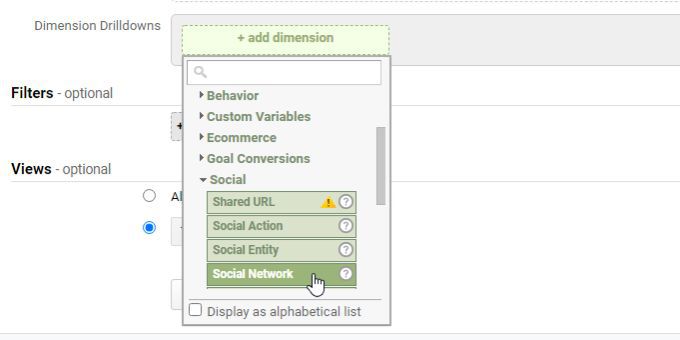
Scrollen Sie durch die Liste der Dimensionen und verwenden Sie die Dropdown-Abschnitte, um zu sehen, welche spezifischen Dimensionen verfügbar sind.
Um zu sehen, wie Datenverkehr aus verschiedenen sozialen Netzwerken kommt, wählen Sie einfach Sozialesaus der Liste der Dimensionen und dann Soziales Netzwerkfür die jeweilige Dimension
Für erweiterte Berichte können Sie eine zweite Dimension hinzufügen, indem Sie + Dimension hinzufügenauswählen. Dadurch werden Diagramme angezeigt, in denen mehrere Dimensionen mit denselben Metriken verglichen werden.
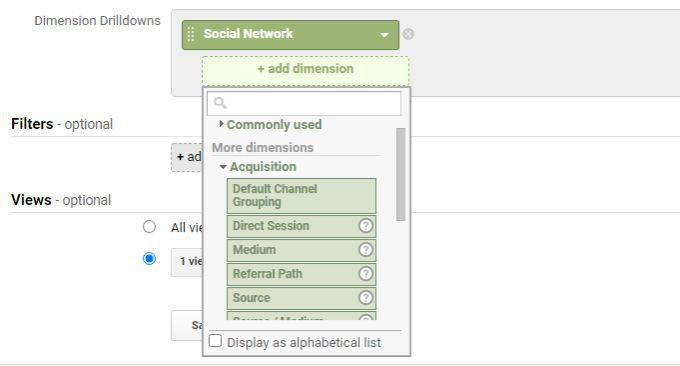
Wenn Sie von Metriken sprechen, sollten Sie als Nächstes hinzufügen, welche Metriken Sie messen möchten, indem Sie + Metrik hinzufügenin auswählen den Abschnitt Metrikgruppen.
In diesem Beispiel möchten wir sehen, wie viele Seitenaufrufe aus sozialen Netzwerken stammen. Dazu wählen Sie in der Dropdown-Liste "Metriken" Benutzerund dann in der Dropdown-Liste der Metriken Seitenaufrufeaus.
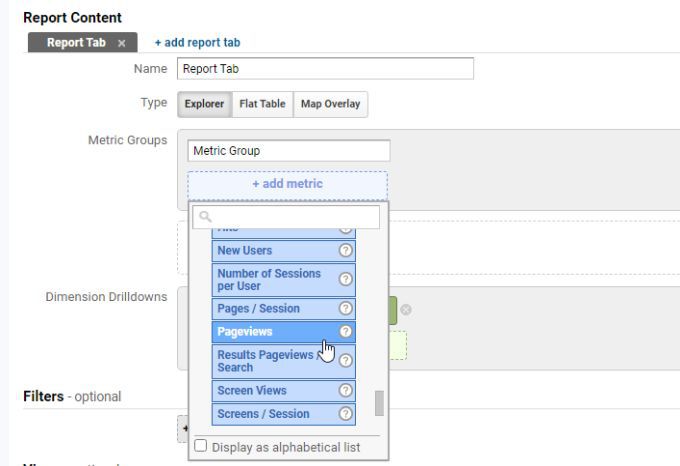
Sie sehen ein Filter-Feld am unteren Rand des benutzerdefinierten Berichtsfensters. Sie können einen Filter verwenden, um bestimmte Dinge, die Sie möglicherweise nicht interessieren, ein- oder auszuschließen. In diesem Fall möchten wir beispielsweise keinen Twitter-Verkehr in den Bericht aufnehmen.
Um dies zu tun, ändern Sie die Einstellung unter Filter in Ausschließenund wählen Sie die Option Dimension "Soziales Netzwerk" und geben Sie Twitterin das entsprechende Filterfeld ein.
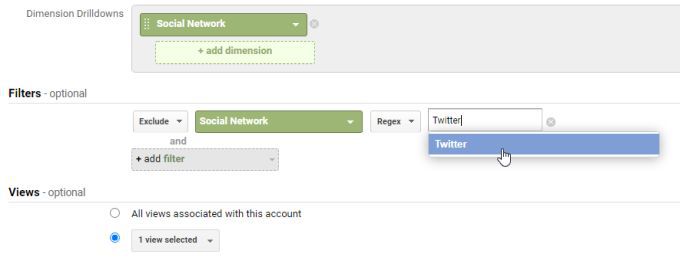
Wenn Sie alle Einstellungen im Berichtserstellungsfenster vorgenommen haben, wählen Sie zum Abschluss einfach Speichernaus.
Jetzt sehen Sie das Berichtsfenster. Im oberen Teil des Berichts wird der gesamte Datenverkehr angezeigt, der aus sozialen Netzwerken stammt.
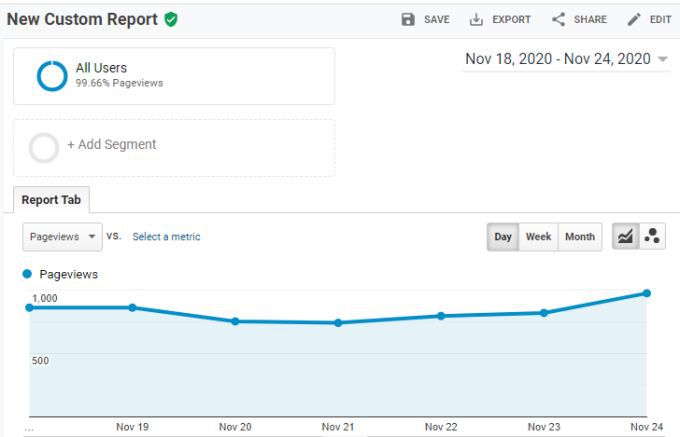
Am Ende des benutzerdefinierten Berichts wird eine Liste aller sozialen Netzwerke angezeigt, aus denen Ihr Datenverkehr stammt, und wie viel Datenverkehr Sie haben innerhalb des von Ihnen ausgewählten Zeitfensters empfangen.
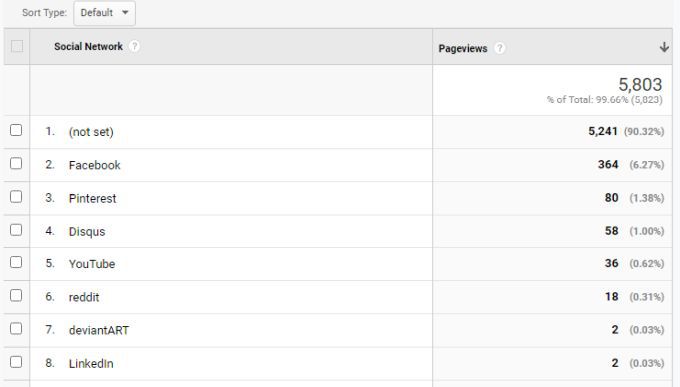
Mit benutzerdefinierten Berichten können Sie eine beliebige Kombination von Metriken und Dimensionen auswählen. Wenn Sie kreativ mit Ihren Entscheidungen umgehen, erhalten Sie faszinierende Einblicke in Ihre Besucher und deren Verhalten auf Ihrer Website. Möglicherweise gibt es andere Alternativen zu Google Analytics, aber nur wenige bieten Ihnen so viel Einblick in Ihren Datenverkehr.
Nachdem Sie nun verstanden haben, welche Metriken und Dimensionen in Google Analytics enthalten sind, nehmen Sie sich etwas Zeit, um sie zu untersuchen indem Sie Ihre eigenen benutzerdefinierten Berichte erstellen. Sie können beliebig viele erstellen, mit einer beliebigen Kombination von Metriken und Dimensionen, die Sie ausprobieren möchten.